So verwandeln Sie ein PDF in ein Hörbuch oder bringen es auf Ihren Computer, es zu lesen
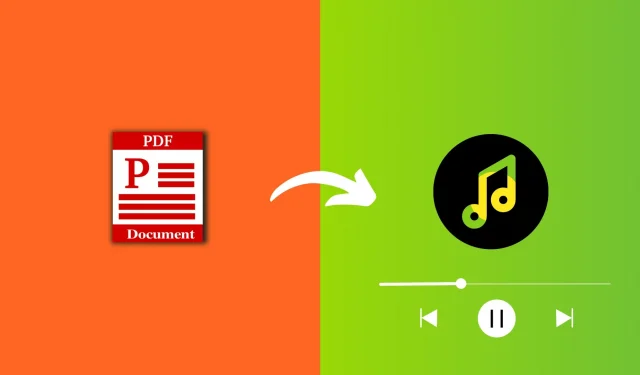
Es gibt mehrere Möglichkeiten, ein PDF in ein Hörbuch umzuwandeln oder es sich von einem Computer vorlesen zu lassen. In diesem Artikel sehen wir uns einige Methoden an, die Ihnen dabei helfen können, Ihre PDFs in ein Hörbuch umzuwandeln oder sie mithilfe einer Text-to-Speech-Software vorzulesen.
1. Natürlicher Leser
Grundlegende Momente:
- Bietet besseren Klang als jede andere Option in diesem Artikel.
- Die von der KI erzeugte Stimme sieht aus, als würde Ihnen ein Mensch vorlesen.
- Sie können aus verschiedenen Stimmen wählen.
- Schön aussehende Seite.
- Das Anhören ist kostenlos, für den Download der MP3-Datei ist jedoch ein Abonnement erforderlich.
Sie können Ihre PDF-Datei auf der Natural Reader-Website veröffentlichen und sie wird mit erstaunlicher menschlicher Stimme vorgelesen. Hier ist wie:
- Besuchen Sie Natural Reader in einem Webbrowser.
- Klicken Sie auf „Kostenlos starten“ und es wird in einem neuen Tab geöffnet.
- Wählen Sie oben Ihre Sprache und dann Ihre bevorzugte Stimme aus. Sie können eine Vorschau einer Stimme anzeigen, indem Sie auf deren Miniaturansicht klicken. Klicken Sie anschließend auf Weiter.
- Ziehen Sie nun Ihre PDF-Datei per Drag-and-Drop in dieses Browserfenster oder klicken Sie auf Dateien hinzufügen > Dokumente und wählen Sie Ihre PDF-Datei aus.
- Nach einigen Sekunden der Verarbeitung lädt Natural Reader den Inhalt Ihrer PDF-Datei auf den Bildschirm. Klicken Sie oben auf die Wiedergabetaste.
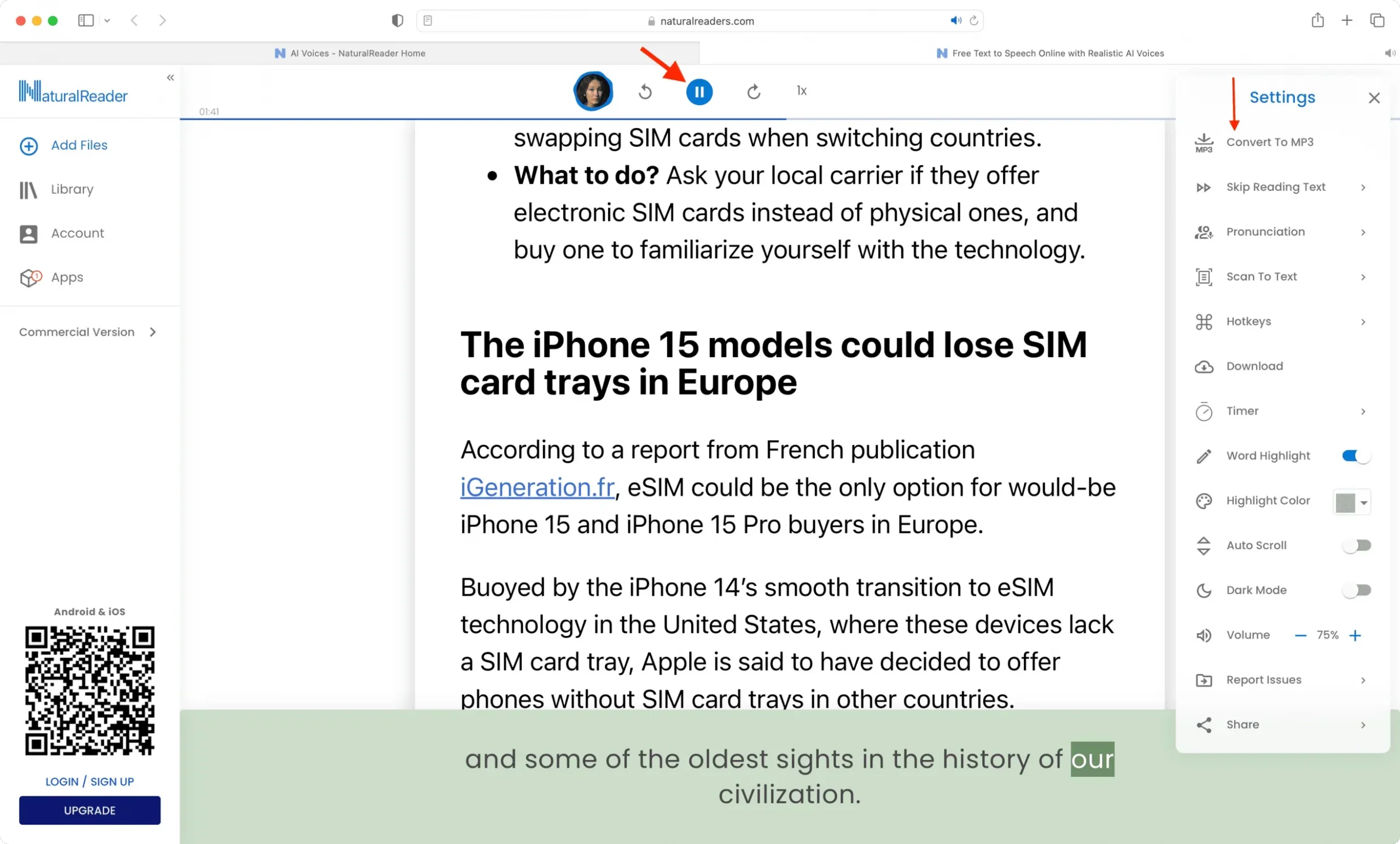
Das ist alles. Lehnen Sie sich zurück und Ihr Computer liest Ihnen das PDF vor.
Wenn Sie eine MP3-PDF-Datei herunterladen möchten, klicken Sie auf das Symbol mit den drei Punkten in der oberen rechten Ecke und wählen Sie „In MP3 konvertieren“. Wie bereits erwähnt, benötigen Sie ein Abonnement, um Audio lokal herunterzuladen.
2. Online-Konvertierung
Grundlegende Momente:
- Konvertieren Sie PDF kostenlos in Audio und laden Sie die Audiodatei herunter.
- Sie können aus verschiedenen Audioformaten wie MP3, OGG, AAC, OPUS, AIFF, FLAC, MAA, WAV und WMA wählen.
- Nützliche Tools zum Ändern von Bitrate, Audiofrequenz und Audiokanälen. Sie können auch Audio schneiden.
- Einfach zu bedienende Oberfläche.
- Die Erweiterung ist für gängige Webbrowser wie Chrome und Firefox verfügbar.
So verwandeln Sie ein PDF kostenlos in ein Hörbuch:
- Besuchen Sie die Seite zum PDF-zu-MP3-Konverter auf der Website von Online Convert.
- Fügen Sie hier Ihre PDF-Datei hinzu und klicken Sie auf Start.
- Klicken Sie auf „Hochladen“, sobald die Datei konvertiert wurde.
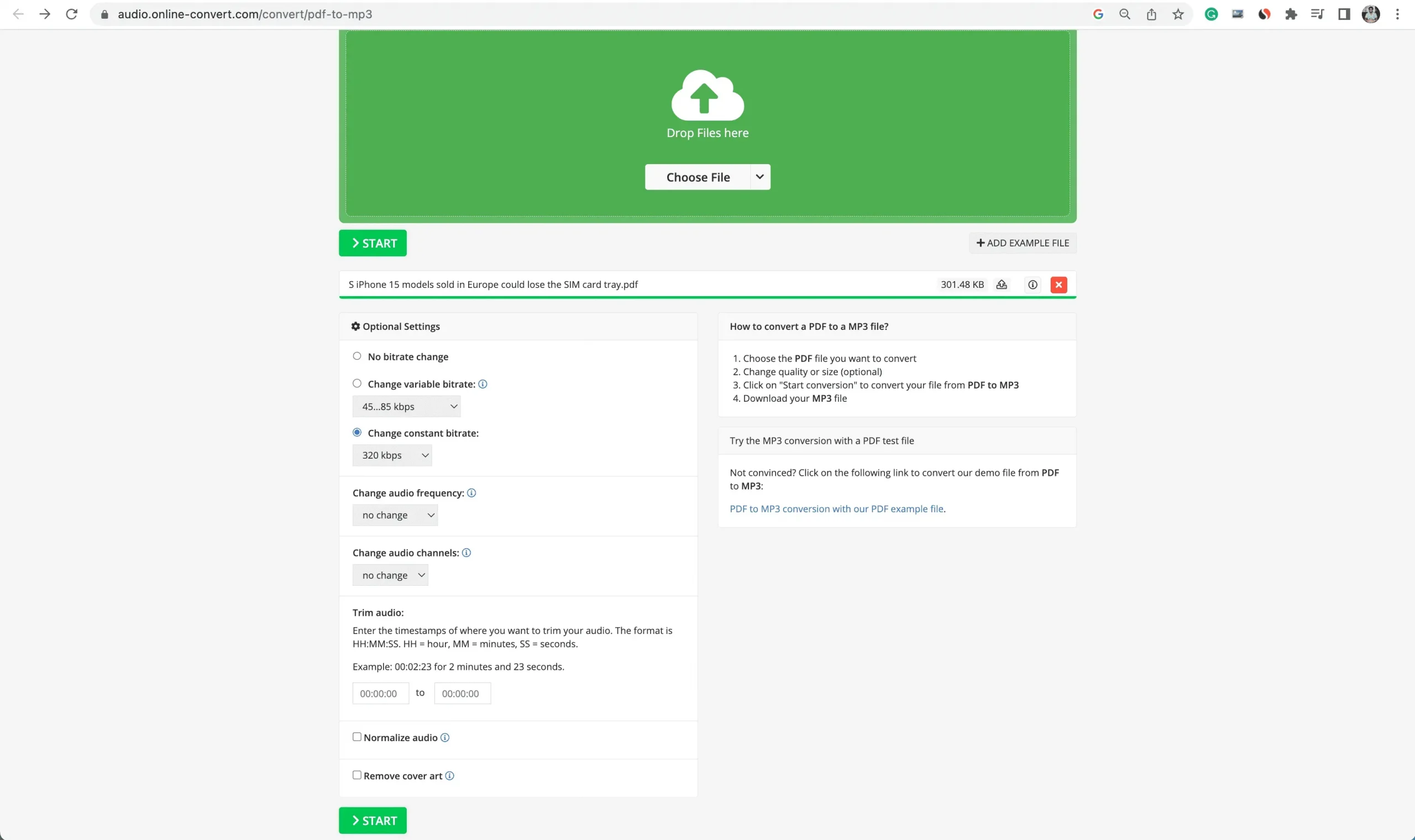
3. Zamzar
Grundlegende Momente:
- Sie können Ihr PDF in ein Hörbuch umwandeln und herunterladen.
- Mit der kostenlosen Version können Sie PDF-Dateien mit einer Größe von bis zu 50 MB hochladen. Tipp: Wenn Ihr PDF groß ist, komprimieren Sie es, um die Größe zu reduzieren.
- Sie sind auf zwei kostenlose Konvertierungen pro Tag beschränkt.
So konvertieren Sie PDF kostenlos in das Audioformat und speichern die MP3-Datei lokal:
- Besuchen Sie die Zamzar PDF Converter-Seite .
- Ziehen Sie die PDF-Datei per Drag & Drop auf den Zamar-Browserbildschirm oder verwenden Sie die Schaltfläche „Dateien auswählen“.
- Klicken Sie nach dem Hinzufügen der PDF-Datei auf die Schaltfläche „Konvertieren in“ und wählen Sie unter der Überschrift „Audioformate“ die Option „mp3“ aus.
- Klicken Sie auf Jetzt konvertieren.
- Klicken Sie nach Abschluss der Konvertierung auf die Schaltfläche „Herunterladen“, um die Audiodatei auf Ihrem Computer zu speichern.
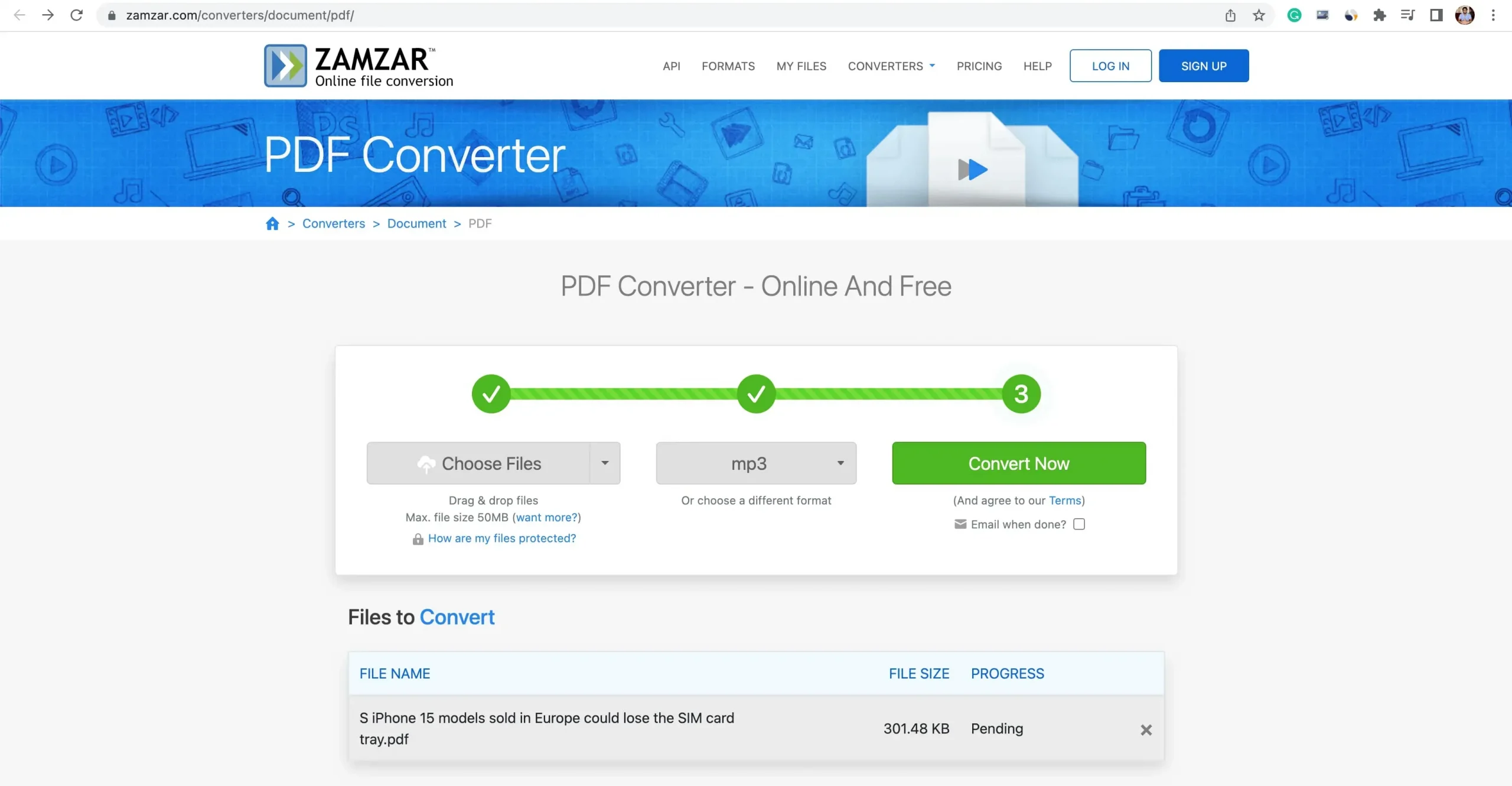
Notiz. Wenn Sie einen Fehler sehen, aktualisieren Sie die Seite, ohne zur vorherigen Seite zurückzukehren. Daraufhin sollte eine Schaltfläche „Herunterladen“ angezeigt werden.
4. Jede Konv.
Grundlegende Momente:
- Sie können Ihre PDF-Datei in eine MP3-Datei konvertieren und offline speichern.
- Mir gefällt die endgültige Audiodatei, die Sie von dieser Website erhalten, nicht. Die Stimme scheint für meinen Geschmack zu gedämpft und unklar zu sein, aber Ihre Laufleistung kann variieren.
Sehen Sie sich die Schritte an, um mit Any Conv ein PDF in ein Hörbuch umzuwandeln:
- Besuchen Sie die Seite PDF to MP3 Converter Any Conv.
- Fügen Sie hier Ihr PDF hinzu.
- Stellen Sie sicher, dass die MP3-Ausgabe ausgewählt ist, und klicken Sie auf „Konvertieren“.
- Klicken Sie auf die Schaltfläche „MP3 herunterladen“, sobald das PDF in Audio konvertiert wurde.
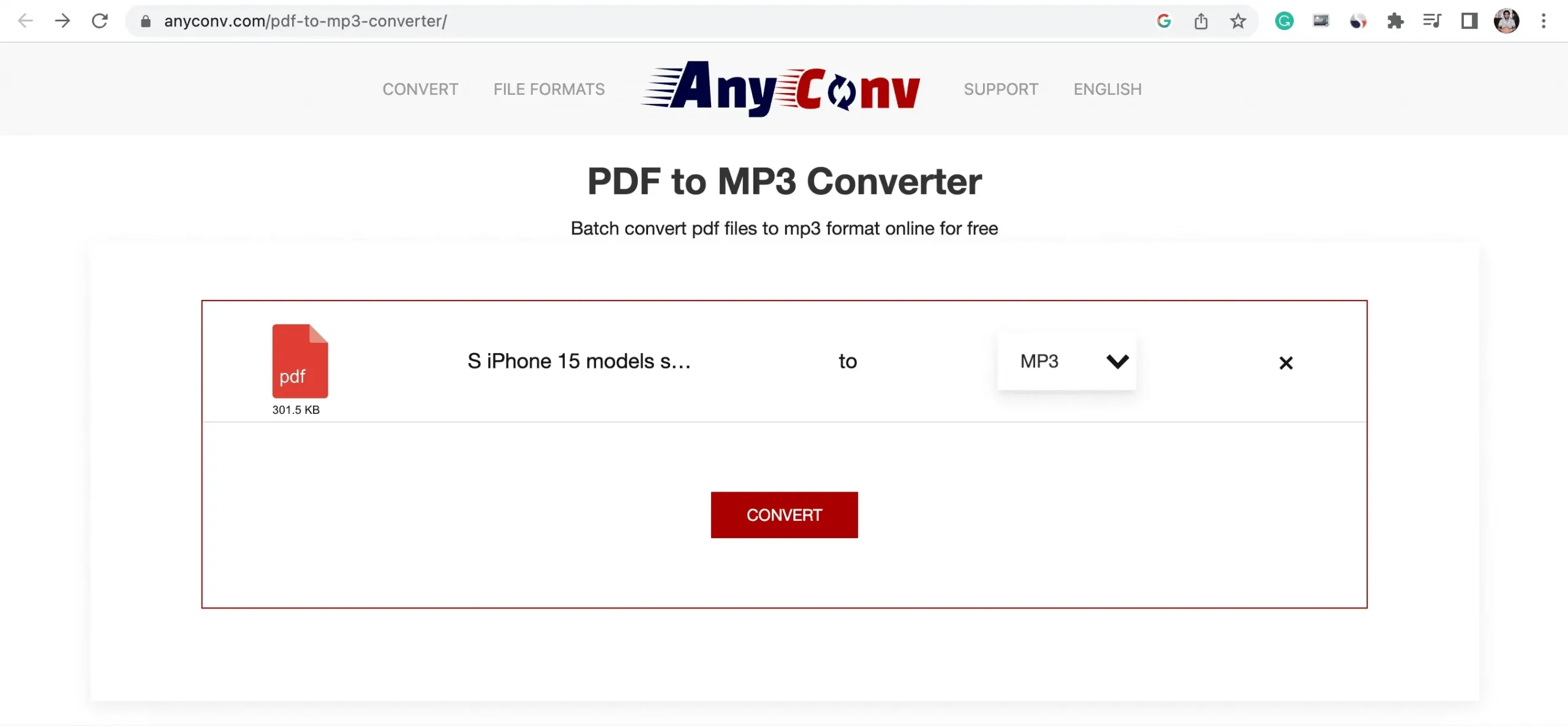
5.Adobe Acrobat Reader
Grundlegende Momente:
- Die kostenlose Version dieser App liest PDF-Text. Sie können es nicht als Audiodatei herunterladen.
- Die Audiostimme ist roboterhaft, aber verständlich.
- Sie müssen eine große Anwendung auf Ihren Mac oder PC herunterladen und möglicherweise lokalen Speicherplatz freigeben.
So können Sie Ihre PDFs mit dem Adobe Acrobat Reader in der Vorschau anzeigen:
- Laden Sie die App herunter und installieren Sie sie.
- Öffnen Sie die PDF-Datei im Adobe Acrobat Reader.
- Klicken Sie auf „Ansicht“ > „Vorlesen“ > „Vorlesen aktivieren“.
- Die App liest den ersten Absatz. Sie können auf andere Absätze klicken und sie werden mit einem dünnen Rechteck hervorgehoben und gelesen. Sie können auch auf „Ansicht“ > „Vorlesen“ > „Diese Seite nur lesen“ oder „Bis zum Ende des Dokuments lesen“ klicken.
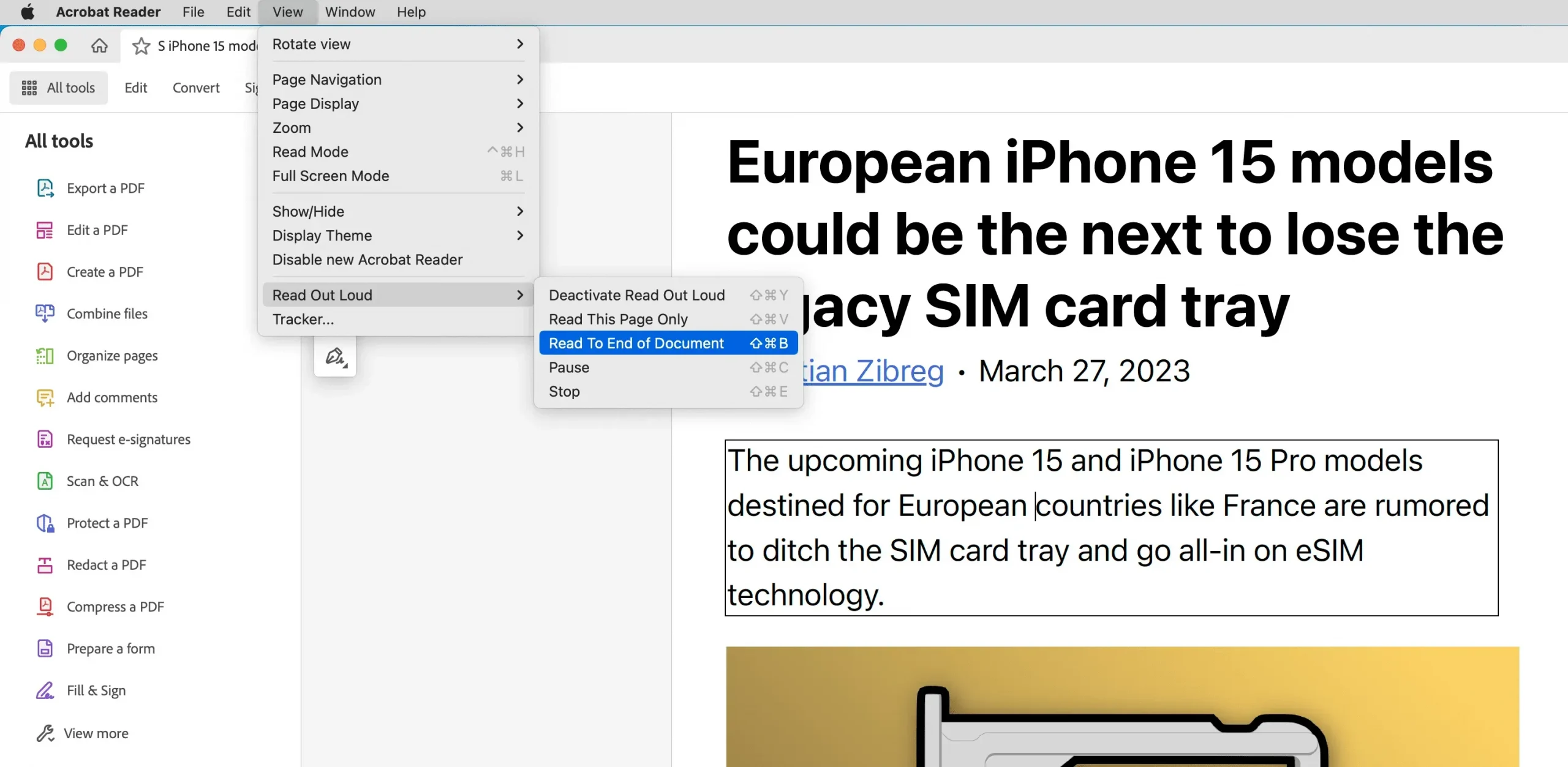
6. Mac-Vorschau
Grundlegende Momente:
- Ihr macOS-Computer liest Ihnen das PDF vor.
- Preview ist eine integrierte Anwendung, sodass Sie nichts herunterladen oder konfigurieren müssen.
- Sie können aus verschiedenen Systemstimmen in verschiedenen Sprachen und Akzenten wählen, indem Sie zu Systemeinstellungen > Barrierefreiheit > Gesprochene Inhalte > Systemstimme gehen.
So können Sie PDFs anhören, ohne eine App auf dem Mac herunterzuladen:
- Öffnen Sie die PDF-Datei im Vorschaumodus.
- Wählen Sie den gesamten PDF-Text oder einen Teil davon aus.
- Klicken Sie auf Bearbeiten > Sprache > Sprechen beginnen.
- Befolgen Sie Schritt 3 und klicken Sie auf Anruf stoppen oder verwenden Sie bei Bedarf die Stummschalttaste.
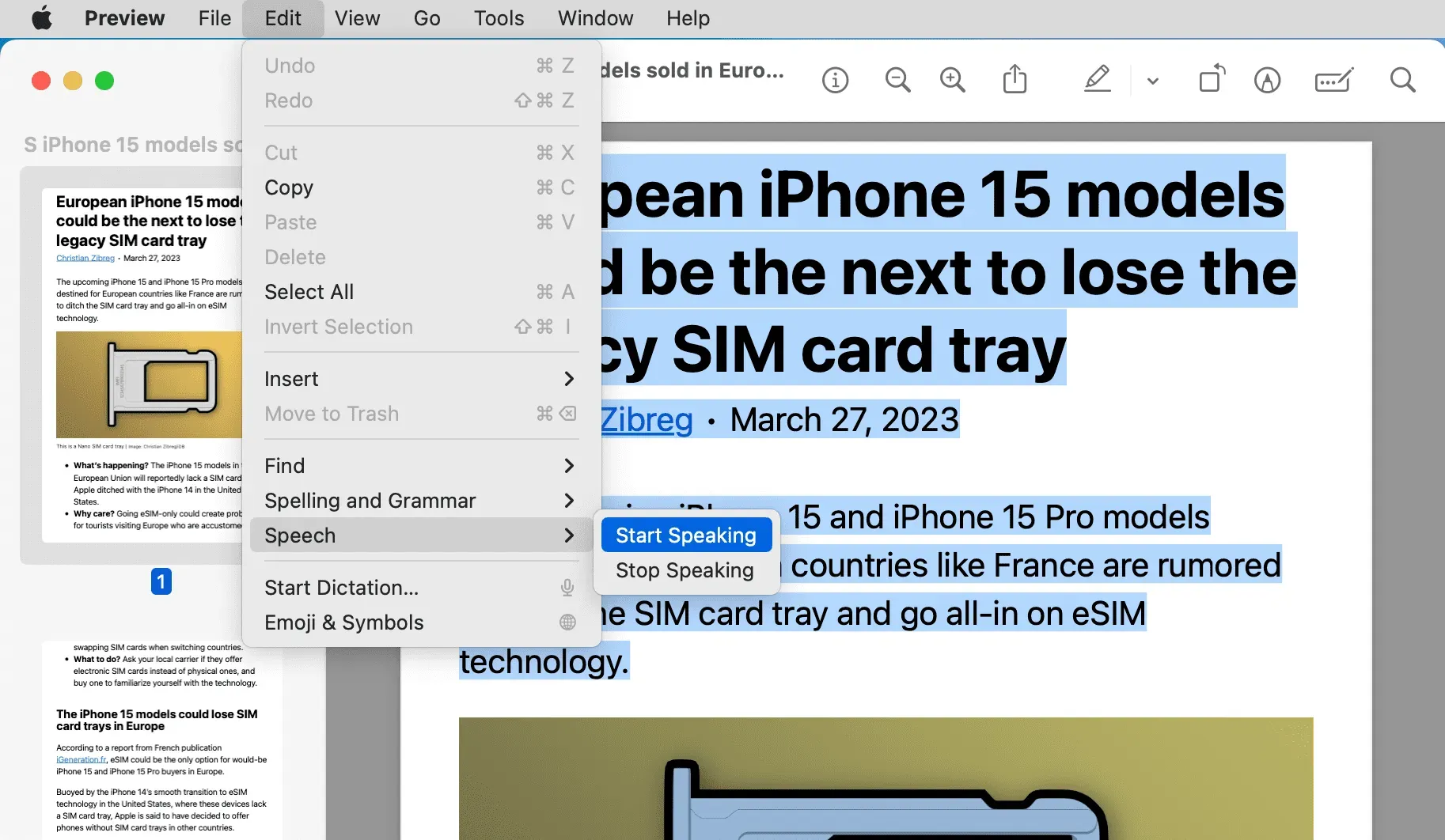
Nach der Konvertierung von PDF in Audio
Sobald Sie eine PDF-Datei in ein Hörbuch umgewandelt haben, können Sie es auf Ihrem Computer anhören, es mit der Musik-App auf Ihrem iPhone oder iPad synchronisieren oder auf Ihr Android-Telefon übertragen.



Schreibe einen Kommentar